La aplicación de Control Parental Más Fiable
FamiSafe permite a los padres controlar el tiempo de pantalla, seguir la ubicación en tiempo real y detectar contenidos inapropiados en los dispositivos de los niños.
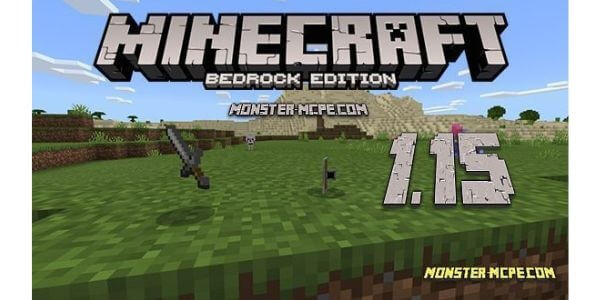
Las plataformas de juegos en línea se cuentan entre las formas de juego más populares, y Minecraft no es una excepción. Aunque el juego comenzó como un título para Windows y Xbox, ahora tienes la opción de jugar Minecraft VR. A medida que sigas leyendo, descubrirás los diferentes métodos de jugar al juego utilizando cascos de realidad virtual, incluidos los pros y los contras de cada método. Además, aprenderás a conectarte a Internet para disfrutar del juego con tus amigos y a proteger a tus hijos mientras juegan.
Parte 1: ¿Cómo jugar Minecraft VR en un set Oculus VR?
No encontrarás Minecraft VR en la tienda de Oculus Quest2 o rift. Sin embargo, aún puedes acceder a la versión para PC conectando tu casco de RV al PC. Además, el método funciona bien en el modo multijugador, lo que significa que puedes disfrutar de partidas multiplataforma con tus amigos. A continuación se muestra el proceso de habilitación de Minecraft VR Oculus Quest 2.
Método 1Conexión por cable

1. Tienes que asegurarte de que tu Oculus Quest 2 está conectado a tu PC antes de jugar a Minecraft VR. Además, puede utilizar una conexión USB de tipo C o inalámbrica Airlink, según prefiera.
2. Descarga la aplicación de escritorio de Oculus y sigue las instrucciones en pantalla para completar la instalación.
3. A continuación, inicie la aplicación y vaya a la sección Dispositivos del menú principal.
4. Una vez allí, haz clic en Añadir auricular para encontrar tu dispositivo Oculus Quest 2.
5. A continuación, elija la opción Enlazar cable para completar la conexión.
Método 2Conexión sin cables

1. Inicia la versión de escritorio de Oculus y sigue esta ruta:
Dispositivos>Agregar auriculares>Quest 2.
2. Seleccione Air Link (Wireless) en la ventana de menú y haga clic en Continuar.
3. A continuación, activa la conexión Air Link desde el menú de funciones experimentales de tu casco de realidad virtual. Siga esta ruta para acceder al menú: Ajustes>Características experimentales>Air Link. A continuación, haz clic en Ajustes rápidos y toca en Oculus Air Link para recibir un código de emparejamiento.
4. Introduzca el código que aparece en su pantalla OC para completar el emparejamiento.
5. Una vez que confirmes que el emparejamiento se ha completado, dirígete a la tienda oficial de Oculus y descarga Minecraft Bedrock Edition. Ten en cuenta que el juego es de pago y requiere que crees una cuenta Microsoft para completar la compra.
6. Siga las instrucciones que aparecen en pantalla para completar la descarga y la instalación.
7. Normalmente, una copia de Minecraft de la tienda oficial de Oculus aparece como título de RV. Inicia la aplicación desde tu casco de realidad virtual y disfruta de Minecraft VR Oculus Quest 2.
Por último, aquí hay algunas cosas a tener en cuenta sobre jugar Minecraft VR en línea:
- Necesita una suscripción para acceder al servicio.
- El servicio está disponible a través de una cuenta Microsoft o Xbox.
- Microsoft VR online sólo está disponible para mayores de 16 años en la Unión Europea y Estados Unidos, mientras que Corea del Sur sólo permite usuarios de diecinueve años en adelante.
Nota:Así se adopta el control parental en Minecraft VR
1. sólo puede establecer y gestionar el control parental de Minecraft para su hijo a través de la cuenta de padre asociada. A continuación se indica el procedimiento a seguir:
2. Introduzca la URL https://account.microsoft.com/family
3. Seleccione la opción Crear un grupo familiar y haga clic en la opción Crear una cuenta del cuadro Añadir a alguien.
4. A continuación, siga las instrucciones del cuadro Crear una cuenta para el niño para terminar de configurar la cuenta de su hijo.
5. Una vez completado, puede editar el control parental como desee desde la pestaña Privacidad.
Parte 2: ¿Cómo jugar Minecraft VR en PS4/PS5?
Minecraft VR también está disponible en PlayStation 4 y 5. Estos son los requisitos para activar la función en tu consola PlayStation.
Pasos para jugar Minecraft VR en PS5
1. Descarga la última actualización de la PlayStation Store para obtener la versión básica del juego.
2. Asegúrate de que tu dispositivo tiene la cámara PlayStation y el casco de RV antes de empezar a jugar.
3. Una vez iniciado el juego, pulsa el botón triángulo del mando para entrar en el modo de realidad virtual. Existen dos versiones del juego:
4. Además, el juego te ofrece dos modos de realidad virtual:
• El modo inmersivo te permite disfrutar del juego sin restricciones de movimiento. Por ejemplo, puedes atravesar la pared y disfrutar de las distintas atracciones realizando los gestos necesarios.
• También puedes optar por el modo Salón, que te permite jugar desde el sofá.
5. Puedes cambiar de modo de juego con el pad direccional.
Parte 3: ¿Cómo deben garantizar los padres una cibervida segura para sus hijos?

Los desarrolladores de Minecraft siempre están introduciendo medidas de protección para crear un entorno de juego seguro para sus usuarios. Por ejemplo, ahora te envían notificaciones emergentes si pasas demasiado tiempo enganchado al juego. Pero, por desgracia, sólo se aplican si juegas en Corea del Sur. Por ello, necesita soluciones más sanas para garantizar una protección total. A continuación se explica cómo usted y otros padres pueden garantizar una vida cibernética segura para los niños.
Método 1Un tiempo de pantalla razonable.
Los psicólogos infantiles recomiendan dos horas o menos de pantalla para los niños de entre cinco y diecisiete años. Esto se debe a que consideran que el tiempo es suficiente para disfrutar de una experiencia de juego atractiva sin exponerse a los efectos perjudiciales de un exceso de tiempo frente a la pantalla.
Una recomendación para garantizar un tiempo de pantalla razonable que puedes probar es acordar horarios específicos en los que pueden usar su dispositivo. Además, debe hacer que su acuerdo no sea negociable y aplicar consecuencias estrictas en caso de incumplimiento. Por ejemplo, puedes acordar sesiones de una hora los fines de semana, con el castigo como consecuencia de la desobediencia.
Método 2Proteger a los niños de todo tipo de comunidades.
Otra forma de garantizar una vida cibernética segura para tus hijos es utilizar aplicaciones de control parental. Aunque la mayoría de las consolas y dispositivos incorporan controles parentales patentados, es fácil saltárselos si se tiene un buen conocimiento de los dispositivos digitales. Por ello, puedes utilizar aplicaciones independientes como Famisafe para aumentar aún más tu protección.
La aplicación está disponible para ordenadores y teléfonos inteligentes, y ofrece interfaces para padres e hijos. Además, la aplicación está repleta de herramientas útiles para proteger a los niños de todo tipo de comunidades. Por ejemplo, la herramienta de bloqueo de aplicaciones impide que tus hijos instalen aplicaciones dañinas en sus dispositivos. Además, Famisafe es fácil de descargar y utilizar si sigues el siguiente proceso.
• Descarga la aplicación en tu tienda de aplicaciones y crea una cuenta para suscribirte.
• A continuación, instala la aplicación Famisafe para niños en los dispositivos que quieras proteger. Siga las instrucciones en pantalla para terminar de configurar los dispositivos.
• Complete la configuración de las protecciones para garantizar una vida cibernética segura para sus seres queridos.
Método 4Más actividades al aire libre con niños.
También puede fomentar más actividades al aire libre con sus hijos para favorecer la unión familiar y la desintoxicación digital. Por ejemplo, puedes irte de vacaciones con la familia a destinos con conectividad a Internet limitada.
Otra posibilidad, recomendada por la mayoría de los expertos infantiles, es participar en actividades deportivas con los niños. Algunos de los beneficios que se derivan de la práctica deportiva son la mejora de la forma física y de las habilidades sociales, sobre todo en los juegos de equipo.
Método 4Desactiva los dispositivos de Internet a determinadas horas.
Por último, también puedes garantizar a tus hijos una vida cibernética segura desactivando la conexión a Internet a determinadas horas del día. Por ejemplo, apagar el router antes de acostarse garantiza que sus hijos duerman lo suficiente y estén a salvo de los depredadores de Internet que puedan optar por captarlos durante la noche.
Reproduce este vídeo para ilustrarte con las normas de seguridad para móviles y desconecta a tus hijos de las aplicaciones peligrosas.
Parte4: FAQ
¿Se puede jugar a Minecraft VR con un teclado o un mando?
Sí, puedes jugar a Minecraft VR con un teclado o un mando. Esto se debe a que el juego no es un juego de realidad virtual propiamente dicho. Así, estos dispositivos de entrada te ofrecen un mejor control en comparación con los sets de realidad virtual. Además, el uso de un teclado o un mando permite jugar a Minecraft VR sentado. Sin embargo, algunas funciones, como atravesar paredes, pueden quedar desactivadas.
¿Con qué otros dispositivos es compatible Minecraft VR?
Minecraft VR también es compatible con dispositivos Windows Mixed Reality en la versión bedrock del mismo. También es posible utilizar Vive Wands a través del mod Vivecraft del juego. Sin embargo, es posible que el juego no funcione correctamente tras actualizaciones posteriores, ya que el mod no es un lanzamiento oficial de Majong.
¿Dónde puedes comprar Minecraft VR?
Normalmente, la mayoría de los jugadores compran su versión de Minecraft VR a través de Microsoft Store o Xbox Live. Sin embargo, también puedes comprar el juego directamente en el sitio web del desarrollador. Se te pedirá que crees una cuenta Microsoft una vez que navegues por el sitio web y, a continuación, se te llevará al lanzador para descargar una versión específica para cada dispositivo. Actualmente, el juego está disponible para ordenadores, móviles, consolas y realidad virtual.
¿Cómo sabes qué juegos tienes en Minecraft VR?
Tendrás que acceder a tu perfil en Minecraft.net utilizando tu cuenta segura de Microsoft. Una vez allí, todas las cartas de juego que poseas serán visibles. Además, tiene la opción de adquirir títulos adicionales haciendo clic en la pestaña Comprar ahora situada debajo de cada tarjeta de juego.

Omar Antonio M.
staff Editor
Generally rated4.5(105participated)